
【世纪星秘笈】世纪星之并口加密锁:Bios对策
技术部 杨明
一般情况,在客户选用加密锁时,我们会建议选用并口加密锁,即使是用计算机上的25针并行接口。原因很简单,USB的加密锁样子很像U盘,容易丢失,并口加密锁样式类似25针接口,一般不会误认错为U盘,不容易丢失,避免客户造成不必要的损失。
但在使用并口加密锁的同时,会遇到系统无法找到加密锁的情况,下面就来介绍一下如何设置计算机的Bios,让我们顺利使用并口加密锁。
目前市场上主流的主板Bios分两大类,还有其他不同的Bios厂家,本文仅以目前最为主流的两家为大家做讲解。
AMI Bios 设置图解
开启计算机或重新启动计算机后,在屏幕显示如下时,按下“Del”键就可以进入Bios的设置界面。需要注意的是,如果按得太晚,计算机将会启动系统,这时只有重新启动计算机。大家可在开机后立刻按住Delete键直到进入Bios。有些品牌机是按F1进入Bios设置,这里请大家注意,如图1所示:

图1
Advanced(进阶设置),如图2所示:
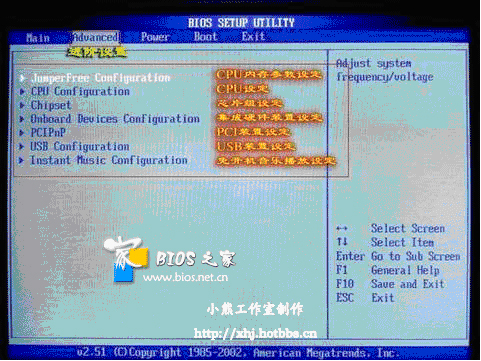
图2
OnBoard Devices Configuration(集成设备设定),如图3所示:

图3
更改为ECP模式。
退出即按照正常程序进行,但是有个更快捷的方法,任何设置都可以随时按F10保存退出。
AWARD BIOS设置
一、进入 BIOS 设置
当出现图1画面时,按下Delete(或者Del)键直到进入BIOS(基本输入/输出系统)设置,如下图4所示:

图4
二、Integrated Peripherals(外部设备设定)子菜单。
在主菜单中用方向键选择“Integrated Peripherals”项然后回车,即进入了“Integrated Peripherals”项子菜单,如下图5所示:

图5
三、Parallel Port Mode(并行端口模式设置)。
此项可以选择并行端口的工作模式。设定值有:SPP,EPP,ECP,ECP+EPP,Normal。
SPP:标准并行端口
EPP:增强并行端口
ECP:扩展性能端口
ECP + EPP:扩展性能端口+ 增强并行端口
Normal :正常
请更改为ECP模式
更改过计算机的端口以后,重启计算机,你的计算机便可以顺利找到加密狗啦!
更多精彩内容,请继续关注《世纪星秘笈》专栏。



